Kuumien avaimien ikkunoiden vähentäminen

- 4695
- 1469
- Dr. Darrel Jacobson
Esittely
Windows 10: n kuumien näppäinten jatkamisen teeman jatkaminen (näppäimistön vähentämisluetteloon omistettu aiheen ensimmäinen osa on syytä mainita, kuinka niitä muuttaa omalla tavallasi. Oletetaan, että olet jo perehtynyt heidän pääosaansa ja kuvittele, mikä se on. Esimerkiksi, olet perehtynyt toimintojen nopean pääsyn avaimiin, olet löytänyt itsellesi, että joillekin heistä ei ole kovin kätevää käyttää sinua. Sinulla on halu määrittää joitain toimintoja, koska se on sinulle kätevää.

Voit luoda omat yhdistelmäsi kuumista avaimista Windowsissa
Valitettavasti tämä ei ole niin yksinkertaista kuin se saattaa vaikuttaa ensi silmäyksellä. Oletuksena järjestelmä asettaa näppäimistön painikkeet, jolloin voit suorittaa nopeasti joitain toimia ilman tarvetta ylittää monitasoinen asiayhteysvalikko. Kehittäjä ei yksinkertaisesti tarjonnut helppoa tapaa laskea Windows 10: n tai useammat vanhat versiot kuumia näppäimiä uudelleen. Tässä artikkelissa kerromme sinulle mahdollisia vaihtoehtoja muuttaaksesi avaimia nopeaan pääsyyn joihinkin käyttöjärjestelmän operaatioihin.
Kuinka löytää luettelo kuumista avaimista
Itse asiassa Windows 10: n kuumat avaimet ovat riittäviä pelottaakseen kokemattomia käyttäjiä. Viimeisimmässä tästä aiheesta julkaisimme järjestelmäsovelluksissa työskentelevien lyhenteiden pääluettelon. Mutta ongelmana on, että joissain kolmansien osapuolten sovelluksissa, esimerkiksi Microsoft Office, selaimissa tai muissa tuotteissa, heidän omat nopean pääsyn avaimet, jotka eivät ole samaan aikaan systeemisiä. Kuinka tehdä se tässä tapauksessa?
Jokaiselle ohjelmistotuotteelle on useita tapoja saada sertifikaatti:
- Paina F1 -näppäintä ja lue sovellukseen rakennetut viitetiedot. Mutta tälle on välttämätöntä, että ohjelman kehittäjä huolehtii tästä. Tässä tapauksessa et tarvitse Internet -yhteyttä käyttääksesi viite -osiota. Harjoittelu osoittaa, että tämä vaihtoehto ei ole kaukana aina saatavilla. Sitten voit siirtyä ohjelma -valikon "ohje" -osioon.
- Riippumatta käynnistämästäsi sovelluksesta, voit painaa Win + F1 -näppäinyhdistelmän, jonka jälkeen pääasiaksi asennettu selain käynnistetään, viitaten Microsoftin verkkosivuston ohjeosaan. Jotkut ohjelmat voivat johtaa oman sisällön verkkoresurssiin. Siksi tarvitset tässä tapauksessa yhteyden maailmanlaajuiseen verkkoon, koska kaikkia tietoja ei ole rakennettu ohjelmakoodiin, vaan se on tallennettu etäpalvelimelle.
- Voidaan kutsua yksinkertaisimmaksi tapaksi; Huomaa, että kontekstivalikkoa käyttämällä hiiren oikeaa painiketta, huomaa, että melkein jokaista toimintaa vastapäätä on tietoa, josta kuumat avaimet ovat vastuussa siitä. Yleensä kunkin ohjelman käyttäjät käyttävät samoja toimintoja ja ajan myötä voit muistaa näppäimistön vähentämisen työprosessin nopeuttamiseksi.

Kuinka vaihtaa Windows Hot -näppäimet
Valitettavasti, kuten jo mainittiin hiukan korkeammat, Windows -kehittäjät eivät antaneet mahdollisuutta muuttaa järjestelmän kuumia avaimia käyttämällä käyttöjärjestelmän rakennettua toiminnallisuutta. Ainoa yhdistelmä, jota voidaan muuttaa, on kielten kytkeminen ja näppäimistön asettelu. Tämä toimenpide on mahdollista missä tahansa Windowsin versiossa, joten uusimmat 10 ja vanhemmat 7 tai 8.
https: // www.YouTube.Com/katsella?V = A4TBT-TVI8Y
Käyttöjärjestelmän asentamisen jälkeen kielet voidaan vaihtaa ALT + Shift -yhdistelmällä, ja Win + Gap lisättiin Windows 8: een ja 10. Mutta tapa on vakava asia, ja monille käyttäjille on paljon helpompaa vaihtaa kieliä, esimerkiksi yhdistämällä Ctrl + Shift tai Ctrl + ALT. Mikä on kuumien avaimien asetus kielen vaihtamiseksi?
- Avaa ohjauspaneeli - Kielet - Lisäparametrit - Muuta kielen paneelin näppäinten yhdistelmiä.
- Valitse pienestä ikkunasta "Vaihda klubiyhdistelmä" ja valitse yksi vaihtoehto monista ehdotetuista.
- Tallenna muutokset ja aloita tavallisen painikkeiden yhdistelmän käyttäminen.
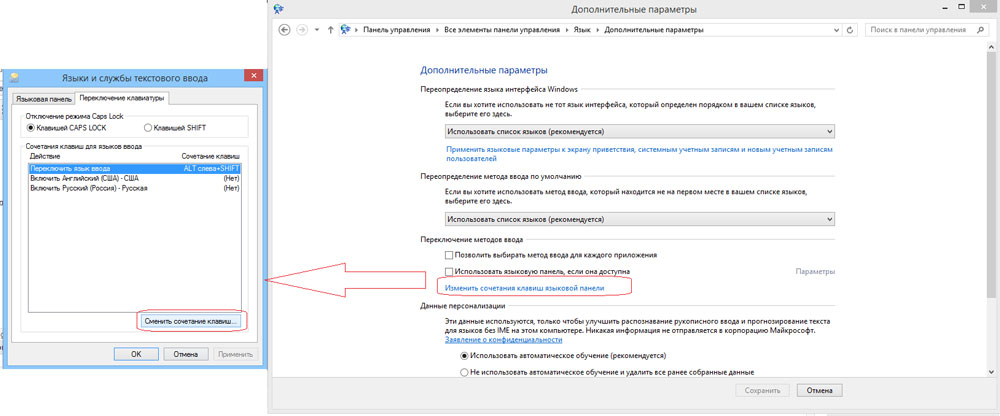
Ei mitään monimutkaista, totta?
Kuumien sovellusten määrittäminen käynnistyy
Jos vaihdat kuumat avaimet järjestelmän toimintojen suorittamiseksi, on hyvin helppo määrittää ne käynnistääkseen melkein minkä tahansa sovelluksen. Jos haluat tehdä tämän, painamalla ohjelman asennettuna työpöydän tarran oikeaa painiketta, valitse "Ominaisuudet" - "Label" - "Nopea puhelu" ja paina painiketta tai niiden yhdistelmää, jonka aloitat ohjelman suorittamisen. Muista, että jos järjestelmä on jo käyttänyt kuumia avaimia, ne nollataan. ole varovainen!
Hot Keys -päälliköt
Helpoin ja edullisin tapa muuttaa kuumia avaimia Windows 10: ssä on käyttää erityisiä apuohjelmia tähän. Tarkastelemme kahta suosituinta.
Keskeinen uudelleensuuntaja
Upea ohjelma, jolla on rikas toiminnallisuus, jonka avulla voit määrittää melkein kaikki näppäimistön painikkeen, hiiren käyttämällä jopa pyörätettyä vieritystä. Hyödyllisyysmahdollisuudet:
- Melkein minkä tahansa näppäimistön ja hiiren avaimen, samoin kuin hiiren pyörän toiminnan sieppaaminen.
- Näkymät olemassa oleville avaimille niille, jotka fyysisesti eivät saavuta.
- Painikkeiden sijainnin muuttaminen.
- Näppäimistön supistumisten emulointi, hiiren painallukset.
- Ohjelman toiminnan rajoittaminen tietyllä sovelluksella.
- Kyky antaa useita avainprofiileja.
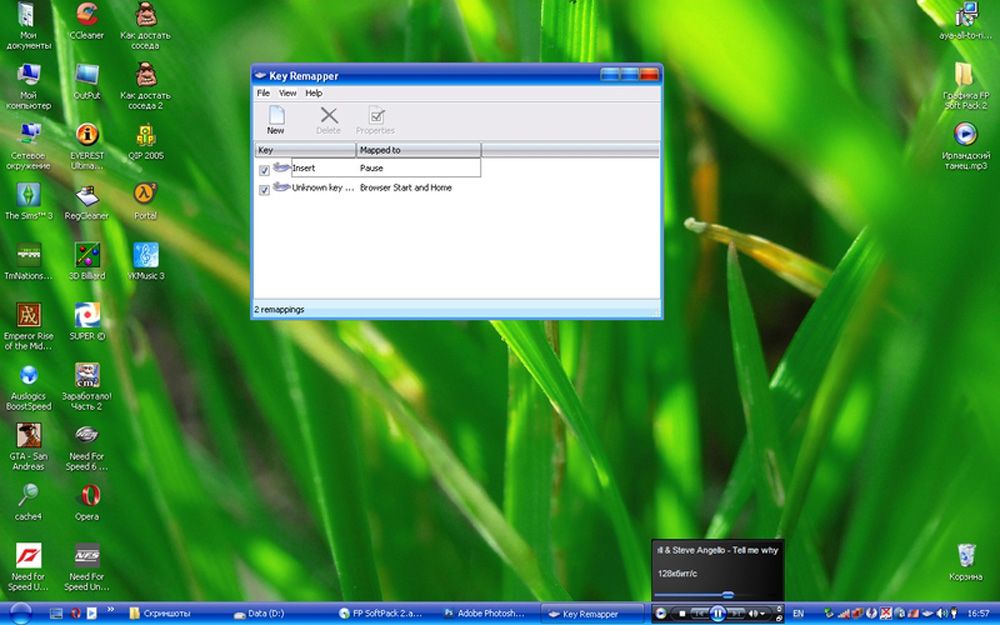
Ohjelma ei tukki tietokonekorttia eikä vaadi uudelleenkäynnistystä niin, että uudet tarkoituksesi tulevat voimaan. Voit ladata ohjelman linkistä https: // atnsoft.ru/keyRemapper/.
Keisari
Tämän apuohjelman alkutarkoituksena on käyttää multimedian näppäimistöjen lisäavaimia. Nämä ovat näppäimistöt, joilla kirjaimen ja digitaalisten painikkeiden lisäksi on monia muita sovellusten ja toimintojen käynnistämiseen. Ensinnäkin, voit käyttää niitä, mutta jos sinulla on tavallinen näppäimistö, ilman näitä, mutta kaikkia painikkeita, ohjelmaa voidaan käyttää myös tavallisten näppäinten määrittelemiseen.
Mahdollisuudet:
- Multimediahallinta
- Tuki melkein kaikille suosituimmille ääni- ja videopoittimille: lanseeraus, toisto, stop.
- Äänenvoimakkuuden säätö, musiikki- tai videotiedoston kelaaminen.
- Laserlevyjen ajomatka: Levyn jäljentämisen avaaminen, sulkeminen, käynnistäminen.
- Järjestelmän hallinta
- Kyky aloittaa kaikki tietokoneelle asennetut sovellukset.
- Kapellimestari -kansioiden käynnistäminen.
- Kaikki toiminnot, joissa on tiedostoja ja kansioita: Aseta, kopiointi, liikkuminen.
- Avaa Windows -ohjaus: rajoittaa, asenna, sulje, siirrä, lohko.
- Virranhallinta: sammuta, siirrä uneen, käynnistä uudelleen, lohko; Ajastimen asennus.
- Työpöydän taustan muuttaminen.
- Kielenmuutos ja näppäimistön asettelu.
- Verkkoyhteyksien hallinta.
- Työskentely sovellusten kanssa
- Minkä tahansa asennetun selaimen hallinta.
- Asiakirjojen hallinta: Avaa, tallenna, luo uusi, tulosta, peruuta ja toista toiminto.
- Sähköpostin hallinta: Vastaus, lähetä, lähetä.
- Melkein minkä tahansa avaimen jäljitteleminen ohjelmien ikkunoissa.
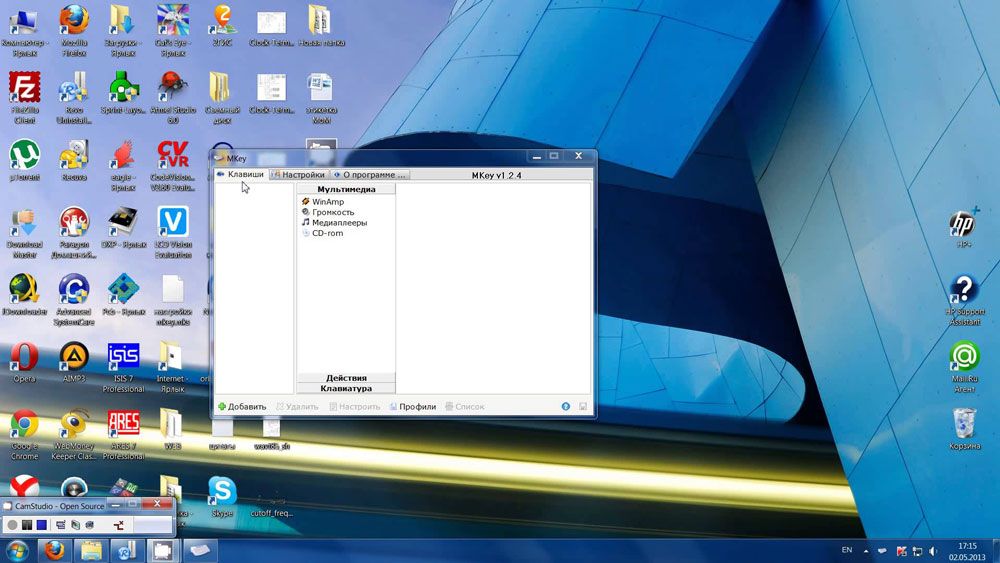
- Lisätoiminnot
- Hienoimmat asetukset, suuret mukauttamismahdollisuudet.
- Ilmoitukset järjestelmäalueella.
- Tekstin, päivämäärän ja ajan asettaminen tietyn mallin mukaan.
- Kyky luoda kuvakaappaus.
- 10 vaihdon boofors, laajennettu mahdollisuus hallita niiden sisältöä.
- Useita parametriprofiileja, jotka asettavat jokaisen.
- Oman yhdistelmäsi luominen jokaisessa sovelluksessa.
- Emulointi ehdottomasti mikä tahansa näppäimistö tai hiiren painike.
- Nauhoitettu makro.
- Ylimääräiset ulkoiset laajennukset.
- Resurssien vähimmäiskäyttö.
- Laitetta ei tarvitse käynnistää uudelleen, jotta muutokset pääsevät voimaan.
Lataa sovellus linkin avulla http: // www.Pusku.ru/.
Muut avainten kaatumisen ohjelmat
Valikoima ei tietenkään ole rajoitettu nimetyihin apuohjelmiin. Niitä on melko paljon. Ne kaikki on helppo käyttää, koska niiden toiminnallisuus on tiukasti rajoitettua. Tässä on pari kätevää ja suosittua ohjelmaa:
- Karttalauta - Arkiston purkamisen jälkeen sinun on suoritettava järjestelmänvalvojan puolesta ja valittava sitten virtuaalisen näppäimistön avaimet, jotka on jaettava uudelleen. Voit palauttaa oletusasetukset painamalla yhtä painiketta.
- Terävöityjä - Tämä apuohjelma ei voi vain luoda uusia avainyhdistelmiä, vaan myös sammuttaa vanhat, jos niitä ei tarvita ollenkaan.
Muista - Windows -kehittäjät ovat tarjonneet suojaa tahatonta toimintaa ja estäneet joitain asetuksia, muutos, joka voi johtaa järjestelmän epävakauteen. Siksi kaikkia keskeisiä yhdistelmiä ei voida koota uudelleen. Tämä pätee erityisesti Windows 10: een, jossa tällaiset mahdollisuudet ovat rajoitetut vielä enemmän.
Johtopäätös
Aluksi kuumat avaimet ajatellaan kätevästi ja voit käyttää niitä kokonaan muuttamatta. Mutta jos haluat silti muuttaa niitä, käytä yhtä artikkelimme vinkkejä.
Kommentteissa pyydämme sinua kertomaan sinulle, oletko muuttanut näppäimistön pienenemisiä nopeaan pääsyyn Windows 10: een. Jos niin, miten.
- « Suosituimmat ja todennetut videoiden äänestysohjelmat
- Kuinka työskennellä Editor Audition Editorin kanssa »

